操作系统:CentOS Linux release 8.3.2011
JDK:1.7.0_151
groupadd weblogic useradd -g weblogic weblogic passwd weblogic
——用于部署中间件及应用
chown -R weblogic:weblogic /data/
自此,root的使命就完成了,以下操作都在应用账号weblogic下完成。

tar -xvf jdk1.7.0_151.tar
vi ~/.bash_profile
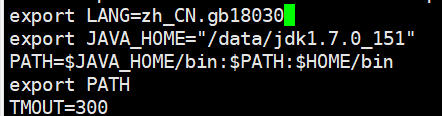
使环境变量生效
source ~/.bash_profile
检查下
java -version

自此,jdk就已安装完毕,接下来进行中间件的安装。

java -jar fmw_12.1.3.0.0_wls.jar -silent -responseFile /data/wls.rsp -invPtrLoc /home/weblogic/oraInventory/oraInst.loc
开始安装:

安装完毕!

这里的wls.rsp为响应文件,以下是参考配置:

——需要修改自定义的安装路径即可。
这里的oraInst.loc为环境配置文件,以下是参考配置:

——仅需定义文件存放路径和启动用户组即可。
./wls1213/wlserver/server/bin/setWLSEnv.sh
这里我们将配置写入python文件,通过
调用wlst.sh文件创建域:
./wls1213/wlserver/common/bin/wlst.sh /data/create_domains.py
创建完毕:
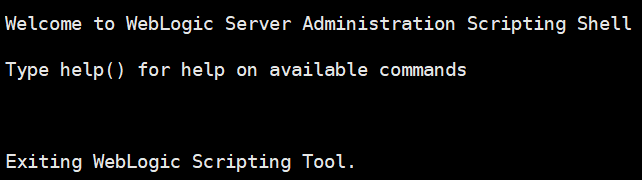

nohup ./startWebLogic.sh &
http://10.0.0.154:8893/console
账号密码为刚刚python配置内容。
登录验证成功,自此,weblogic已完成基础部署。
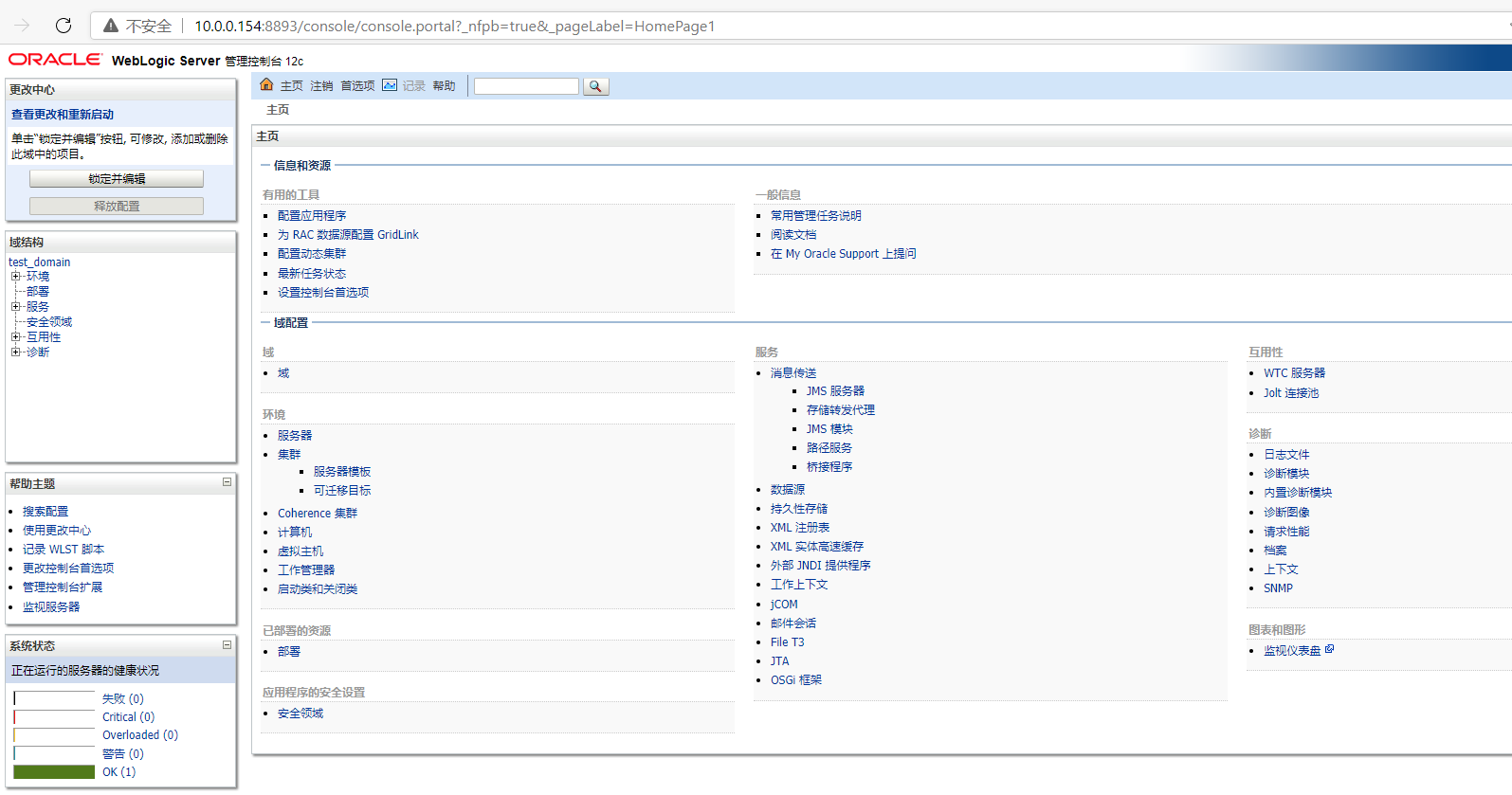
原文:https://www.cnblogs.com/lybj/p/14724355.html